Gepubliceerd op 27 september, 2025
Foto rechttrekken zonder bijsnijden in Camera Raw
In dit artikel laat ik je zien hoe je een foto kunt rechttrekken zonder deze bij te snijden. Hiervoor maak ik gebruik van Camera Raw in Adobe Photoshop.
Wil je liever de video met instructies bekijken? Klik dan hier om de tutorial te bekijken op YouTube of scrol verder naar het eind van deze pagina.
Stap 1: Foto rechttrekken
Open de foto die je wil bewerken in Adobe Photoshop. Open vervolgens Camera Raw (Filter > Camera Raw Filter).
Je kunt de foto nu rechttrekken. Ik heb dit gedaan door wijzigingen aan te brengen onder optica en door handmatig de geometrie aan te passen. Zoals je kunt zien, is hierdoor een transparant gedeelte rondom de foto ontstaan.
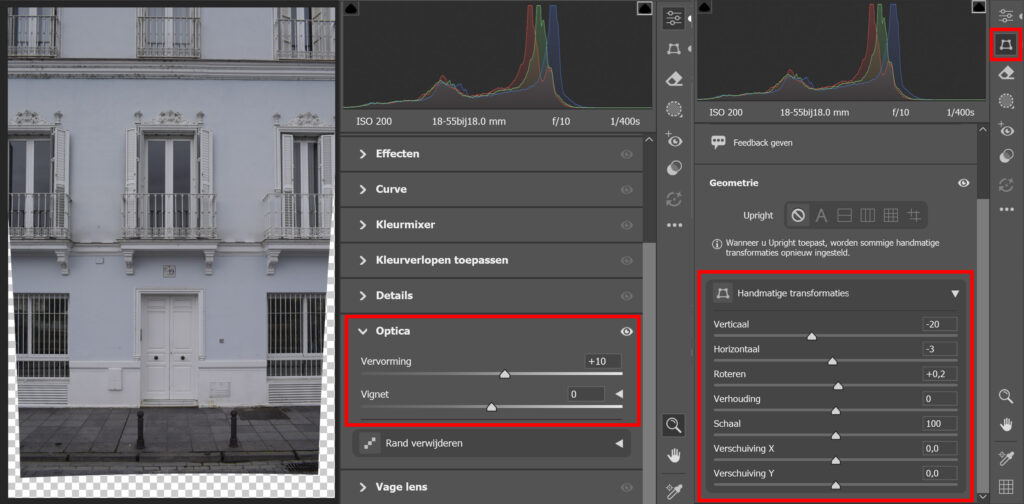
Stap 2: Generatief uitbreiden
Om deze transparante delen op te vullen, maken we gebruik van Generatief uitbreiden. Je vindt deze optie onder geometrie.
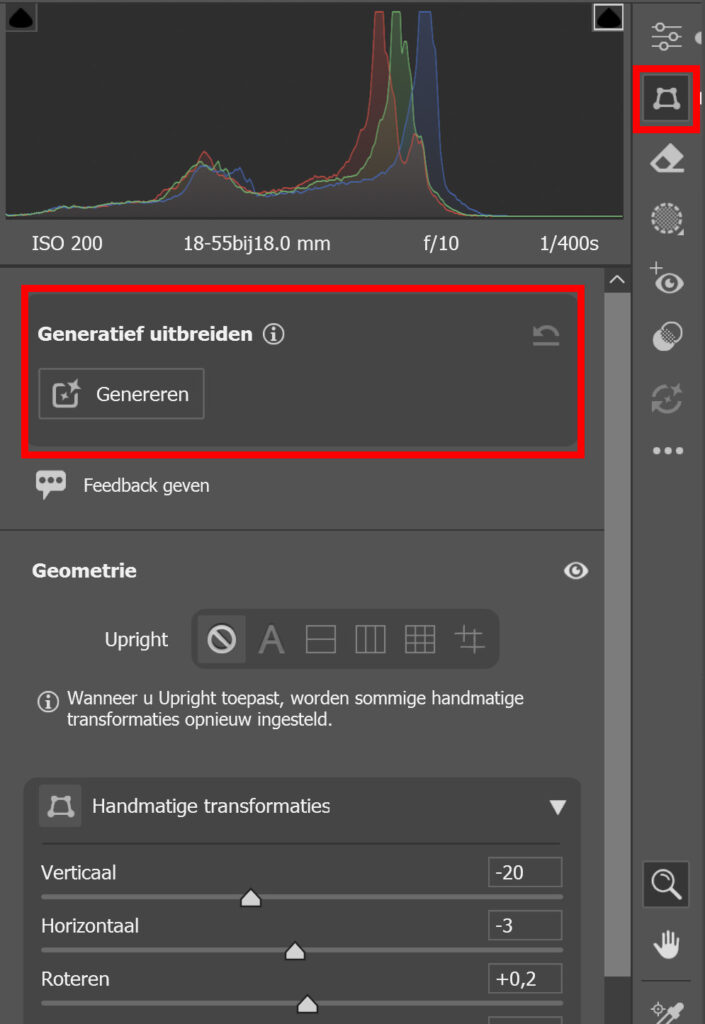
Je krijgt nu 3 verschillende variaties te zien. Ben je niet tevreden met de gegenereerde variaties? Dan kun je gewoon opnieuw genereren tot je tevreden bent met het resultaat.
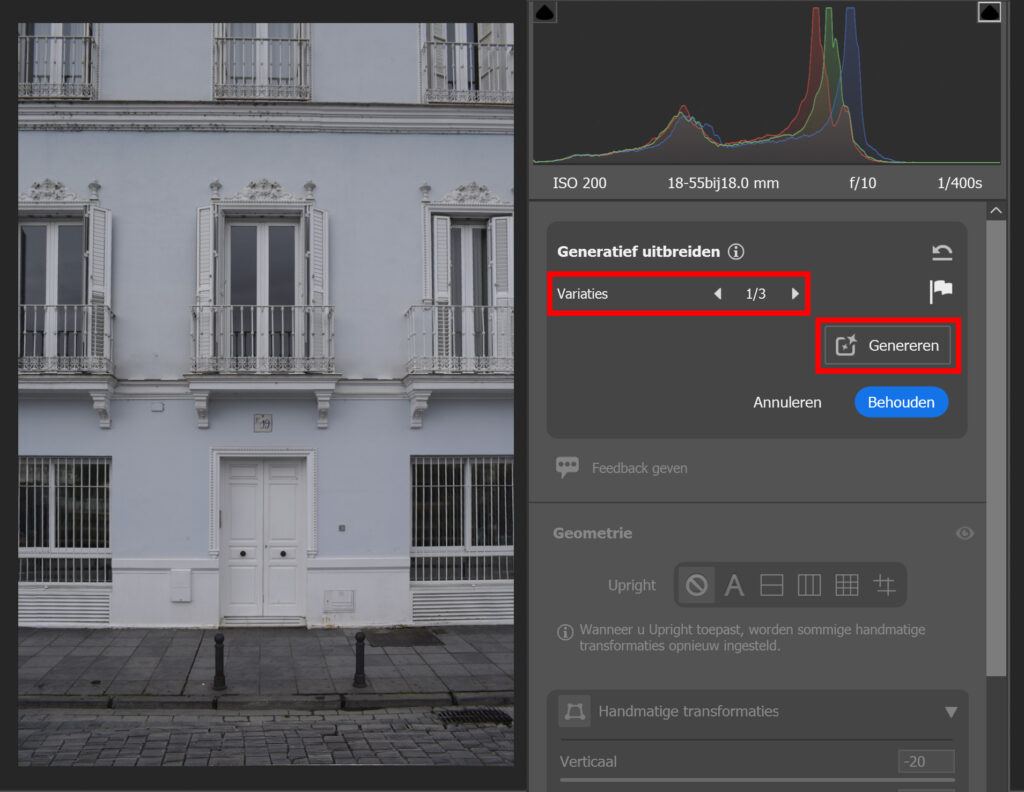
En zo kun je een foto rechttrekken zonder deze bij te snijden in Camera Raw.

Leer meer over bewerken in Adobe Photoshop
Wil je meer leren over bewerken in Adobe Photoshop? Bekijk dan mijn andere Photoshop blogs. Voor meer tutorials kun je een kijkje nemen op mijn Nederlandstalige YouTube kanaal of mijn Engelstalige Youtube kanaal.
Volg me ook op Facebook om op de hoogte te blijven van nieuwe blogs en tutorials!
Photoshop
De basis
Fotobewerking
Creatief bewerken
Camera Raw
Neural Filters
Tekst effecten
Lightroom
De basis
Fotobewerking

